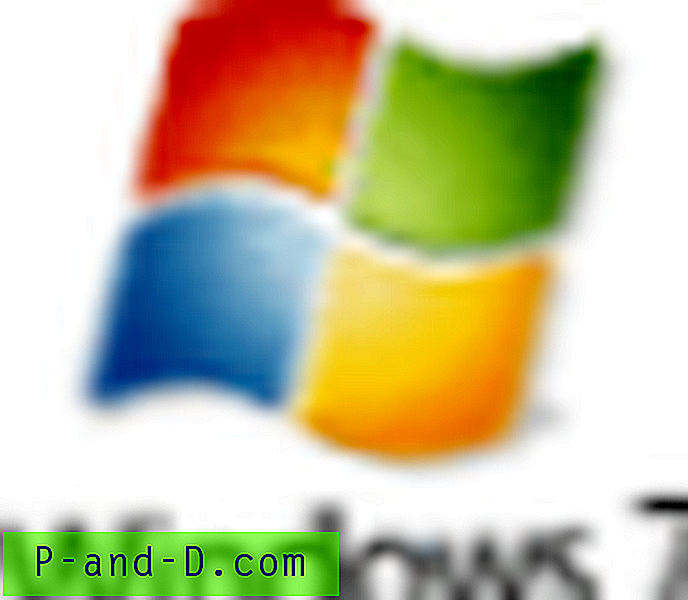ผู้ใช้ส่วนใหญ่ปรับแต่งเมนูคลิกขวาโดยเพิ่มคำกริยาเพิ่มเติมในรีจิสทรีเพื่อเปิดโปรแกรมหรือสคริปต์ Windows 7 (และสูงกว่า) ให้คุณเพิ่มไอคอนโล่ UAC สำหรับรายการเมนูบริบทแบบคงที่ หากคำกริยาที่คุณเพิ่มลงในเมนูคลิกขวาเปิดตัวโปรแกรมที่รันการยกระดับโดยค่าเริ่มต้นคุณควรเพิ่มไอคอนโล่ UAC เพื่อให้ผู้ใช้ทราบว่างานนั้นต้องการการยกระดับ ตัวอย่างเช่นพิจารณากรณีของไฟล์. REG (หรือ รายการการลงทะเบียน ) เมื่อคุณคลิกขวาที่ไฟล์. REG คุณจะเห็นคำสั่ง "ผสาน" ซึ่งเรียกใช้ Regedit.exe (จะเรียกใช้การยกระดับเมื่อคุณลงชื่อเข้าใช้ในฐานะผู้ดูแลระบบเสมอ) และใช้ชื่อไฟล์เป็นพารามิเตอร์ ดังนั้นให้เพิ่มไอคอน UAC ลงในคำสั่ง